Одним из косметических изменений в Windows 11 является новая центрированная панель задач. Хотя вы можете переместить панель задач и кнопку «Пуск» влево , вы не можете изменить ее размер через «Настройки», как это было в предыдущих версиях Windows.
Хорошей новостью является то, что вы можете взломать реестр, чтобы сделать панель задач и ее значки меньше (или больше). Идея здесь аналогична автоскрытию панели задач . Это предоставит вам больше экранного пространства для других приложений. Вы также можете увеличить его для тех, у кого плохое зрение.
Важно: Следующие шаги требуют настройки значений в реестре. Внесение неправильных изменений в реестр может сделать ваш компьютер нестабильным или полностью перестать работать. Это не для начинающих. Независимо от того, есть ли у вас опыт или нет, сначала обязательно сделайте резервную копию реестра , создайте точку восстановления или сделайте резервную копию своей системы.
Как сделать панель задач Windows 11 меньше или больше
Чтобы изменить размер панели задач Windows 11, вам нужно отредактировать реестр.
Для этого нажмите клавишу Windows и введите regedit . Наведите указатель мыши на параметр « Лучшее соответствие », затем выберите « Запуск от имени администратора» справа. Если появится сообщение о контроле учетных записей пользователей , нажмите Да .
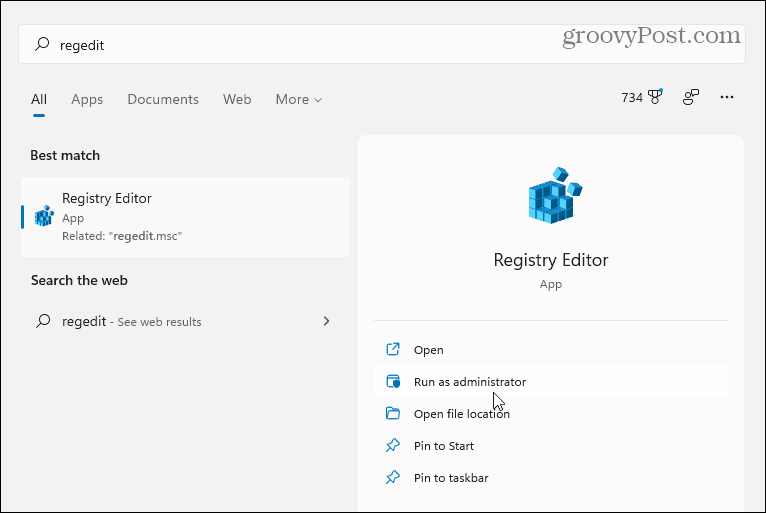
Затем перейдите по следующему пути в редакторе реестра — вы можете скопировать и вставить его в адресную строку вверху:
HKEY_CURRENT_USER\Software\Microsoft\Windows\CurrentVersion\Explorer\Advanced
После того, как вы введете указанный выше путь, ваш экран должен выглядеть следующим образом.
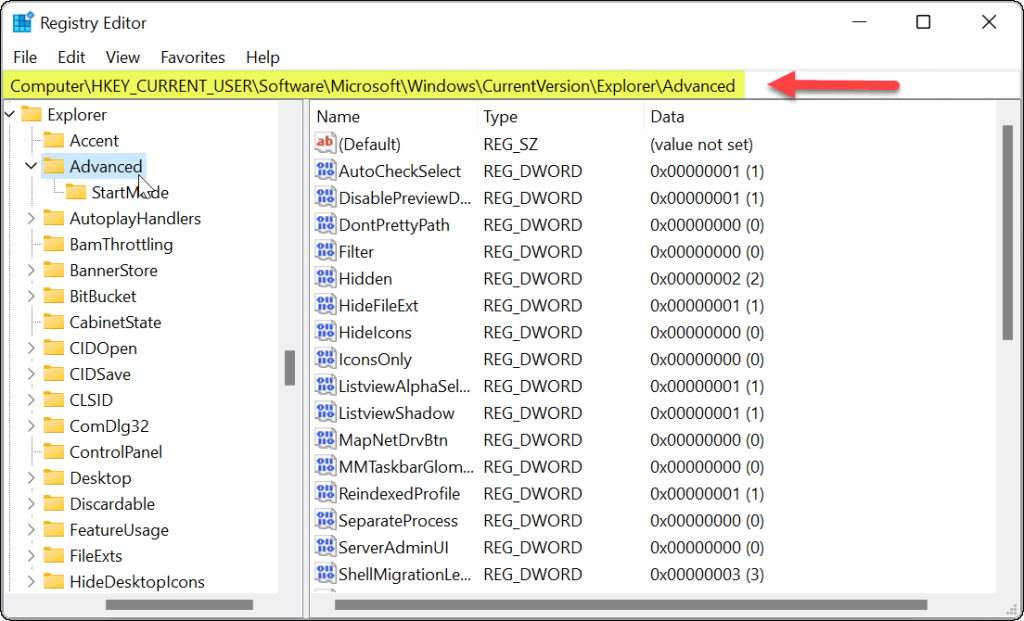
Щелкните правой кнопкой мыши клавишу « Дополнительно » и выберите « Создать» > «Значение DWORD (32-разрядное)» .
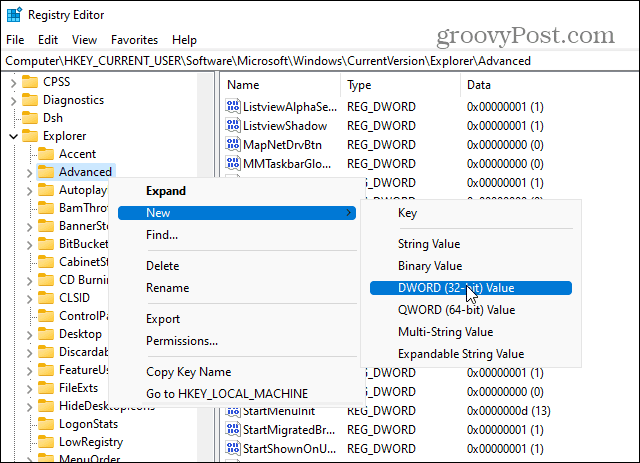
Назовите новое значение как TaskbarSi .
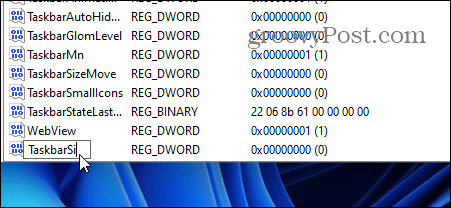
Дважды щелкните значение TaskbarSi , которое вы только что создали. Затем в поле « Значение данных » присвойте ему значение 0, 1 или 2 . Вот разбивка значений:
- 0 — дает вам наименьший размер панели задач, который вы хотите сохранить на экране.
- 1 — это значение «средний», которое является размером по умолчанию. Если вам не нравится маленький (или большой) размер, вы можете изменить его обратно.
- 2 — это «самое большое» значение, которое делает его больше, чем размер по умолчанию.
Введите значение, которое вы хотите использовать, и нажмите OK . Закройте редактор реестра и перезагрузите компьютер .
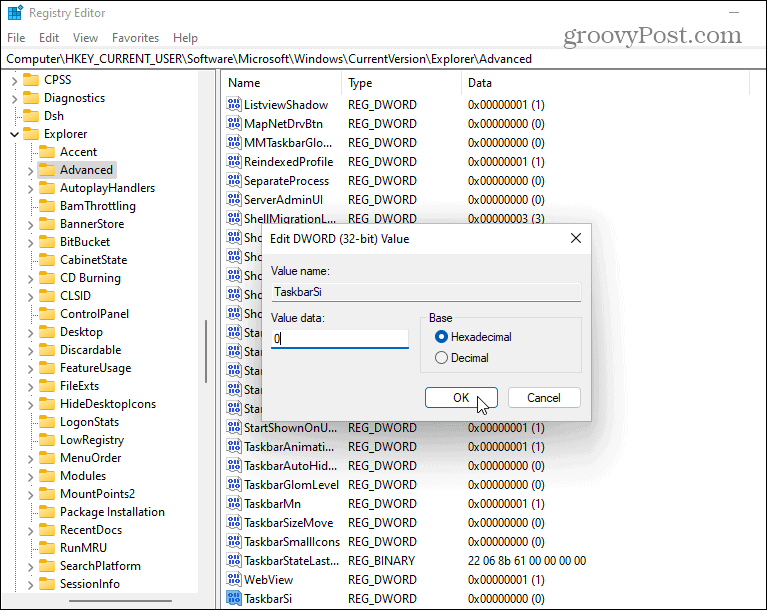
После перезагрузки компьютера снова войдите в систему, и вы увидите, что размер панели задач изменился. Вот пример уменьшения размера.

А вот пример использования значения данных 2 , чтобы сделать его самым большим.

Если вы передумаете позже, вернитесь к:
HKEY_CURRENT_USER\Software\Microsoft\Windows\CurrentVersion\Explorer\Advanced\TaskbarSi
Вы можете изменить данные значения , чтобы вернуться к другому размеру. Опять же, Value Data, равный 1 , является размером по умолчанию.
Подробнее о панели задач в Windows 11
Чтобы узнать больше по этой теме, прочитайте наши советы по настройке панели задач .
Например, вас тошнит от значка виджетов? Узнайте, как удалить виджеты с панели задач . Если вы хотите настроить его внешний вид, посмотрите, как изменить цвет панели задач Windows 11 .

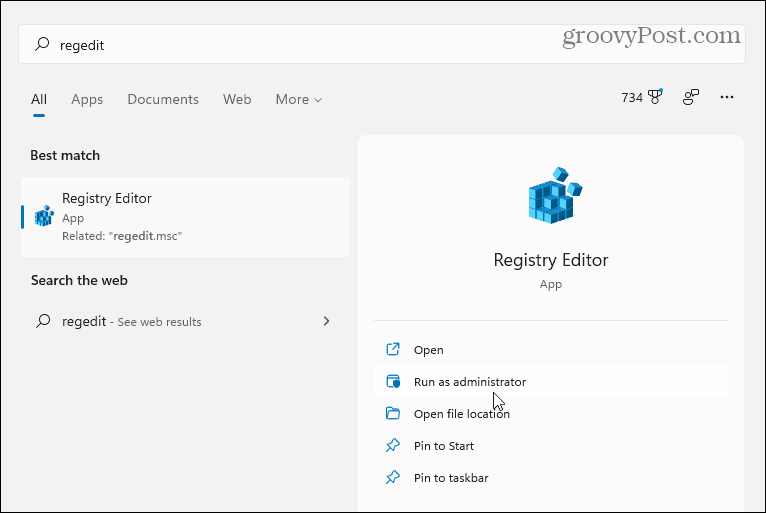
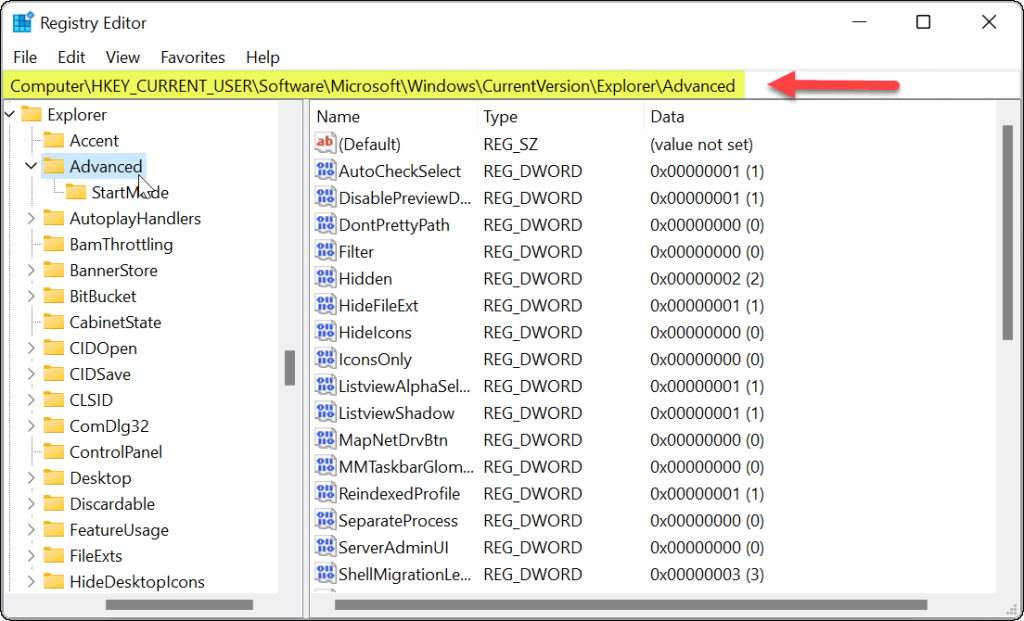
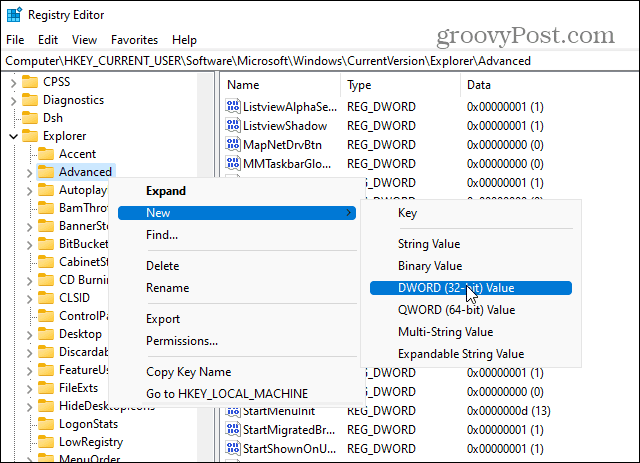
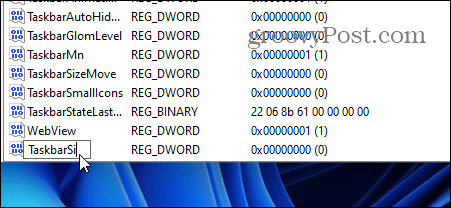
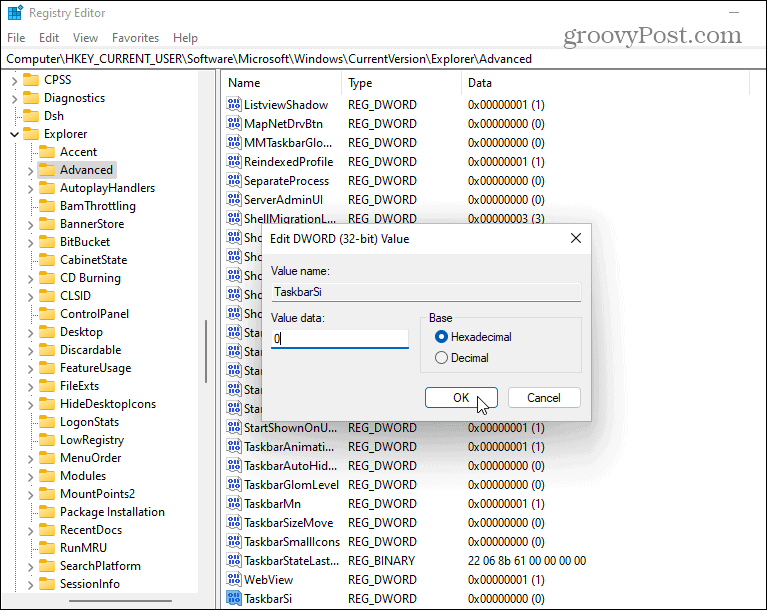



![Как решить проблему «Sims 4 Сим не спит»? [ПРОВЕРЕННЫЕ СПОСОБЫ] Как решить проблему «Sims 4 Сим не спит»? [ПРОВЕРЕННЫЕ СПОСОБЫ]](https://luckytemplates.com/resources1/images2/image-6501-0408151119374.png)


![Исправить Dungeon Siege 2 без указателя мыши [ПРОВЕРЕННЫЕ СПОСОБЫ] Исправить Dungeon Siege 2 без указателя мыши [ПРОВЕРЕННЫЕ СПОСОБЫ]](https://luckytemplates.com/resources1/images2/image-5004-0408151143369.png)

![Ваш компьютер или сеть могут отправлять автоматические запросы [ИСПРАВЛЕНО] Ваш компьютер или сеть могут отправлять автоматические запросы [ИСПРАВЛЕНО]](https://luckytemplates.com/resources1/images2/image-1491-0408150724646.png)
